Kataloge genehmigen
Die Dokumentation der alten Plattform myCatalogCloudServices finden Sie am Ende dieser Seite. Die folgende Beschreibung gehört zum neuen Buyer-Portal.
Genehmigung in der neuen Buyer App
Beschreibung
Mit der Freigabe können Sie die vom Lieferanten hochgeladenen Katalogdateien überprüfen. Nachdem der Lieferant einen gültigen Katalog hochgeladen hat, werden Sie benachrichtigt, diesen Katalog zu genehmigen.
Sie können den Freigabebildschirm über die Schaltfläche „Freigabe“ auf der linken Seite unter „KATALOG“ oder über das Freigabe-Dashboard auf der Startseite aufrufen.
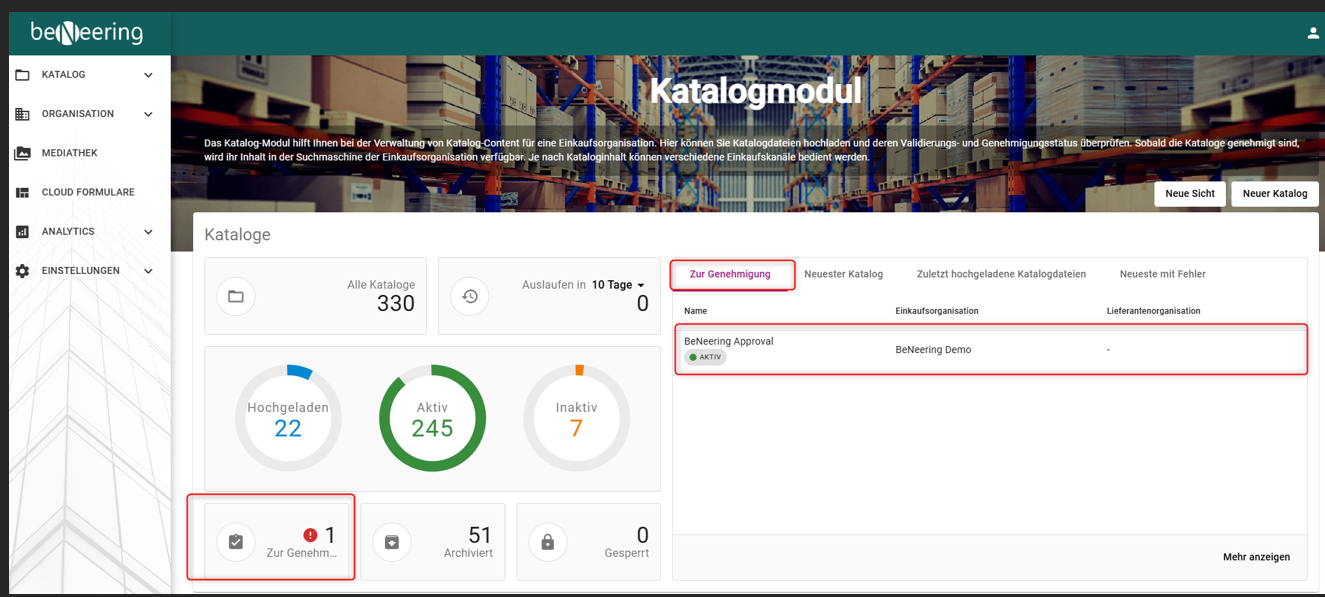
Kataloge in Genehmigung
Schritt-für-Schritt-Anleitung
Nach dem Auswählen der Funktion die wie eine Aktentasche mit dem Häkchen aussieht, gelangt man zu folgender Seite:
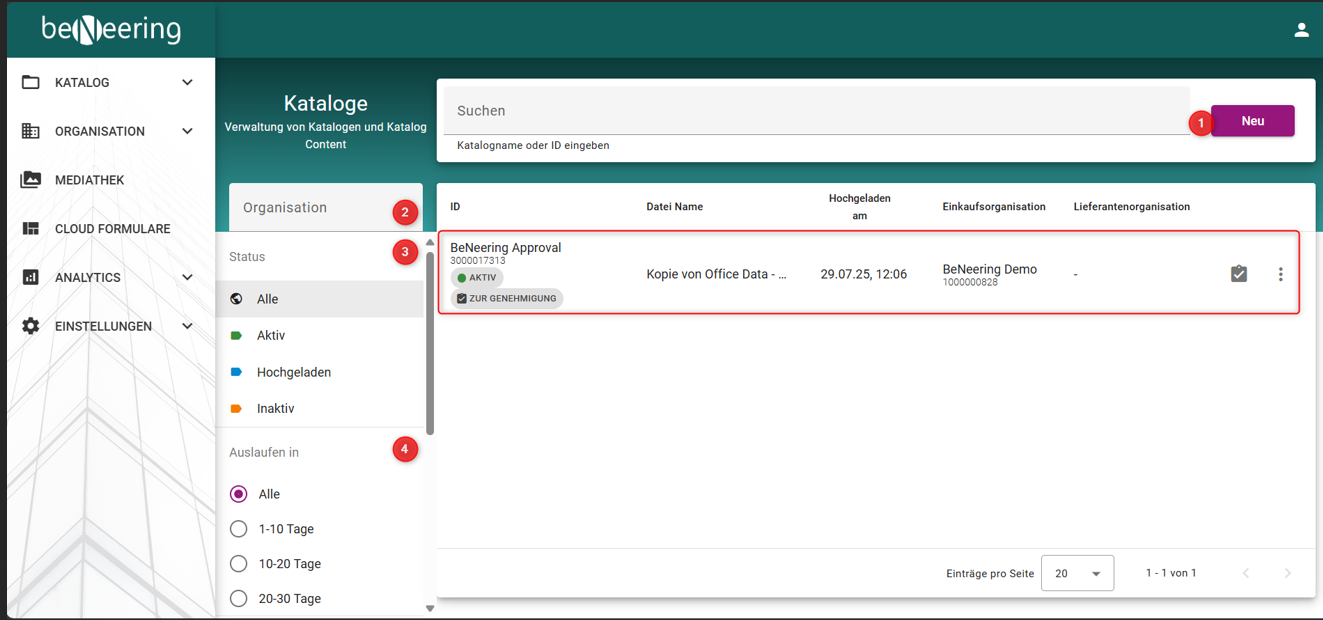
Übersicht der Kataloge in Genehmigung Teil 1
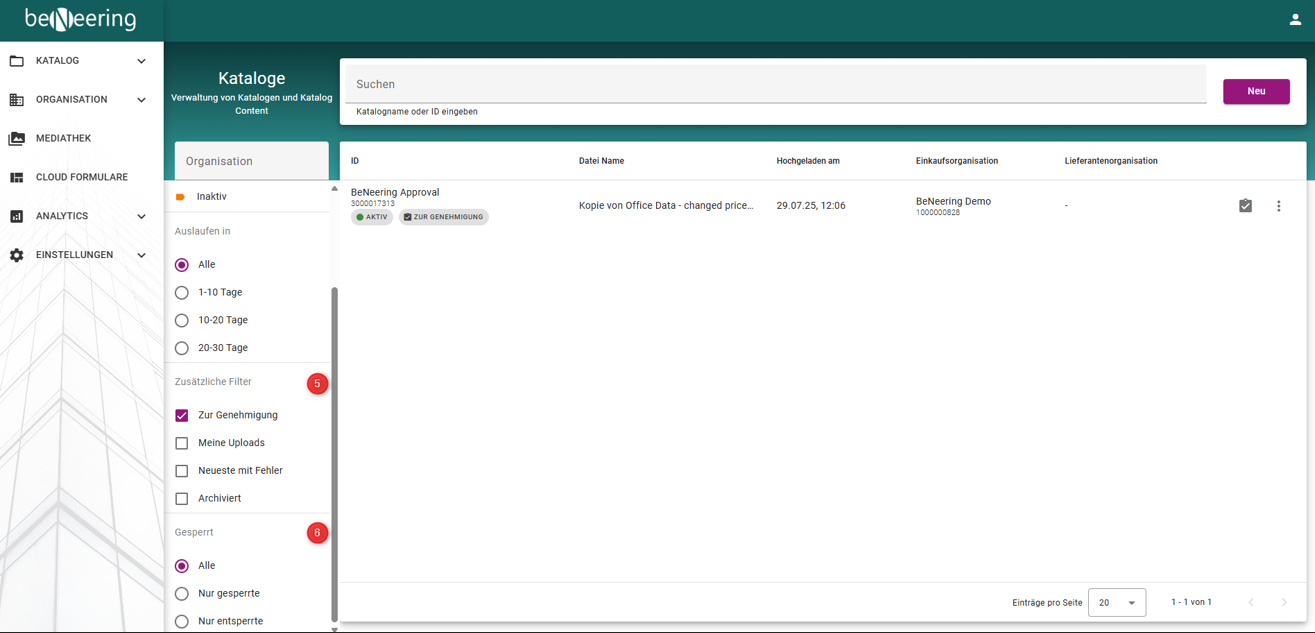
Übersicht der Kataloge in Genehmigung Teil 2
Hier sehen Sie alle Kataloge, die sich in der Genehmigung befinden, auf der Übersichtsseite.
In dieser Übersicht haben Sie verschiedene Optionen, um nach den Katalogdateien zu filtern, die sich derzeit in der Genehmigung befinden.
Suchfunktion: Suchen Sie nach einem bestimmten Katalognamen oder einer bestimmten ID
Organisation: Suchen Sie nach einer Organisation
Status: Filtern Sie nach verschiedenen Katalogcontainer-Status: alle, aktiv, hochgeladen oder inaktiv
Läuft in den nächsten ab: Filtern Sie nach einem bestimmten Ablaufdatum: alle, 1-10 Tage, 10-20 Tage oder sogar 20-30 Tage
Zusätzliche Filter: Filtern Sie nach Genehmigung oder meinen Uploads oder den neuesten Katalogen mit Fehlern oder archivierten Katalogcontainern.
Gesperrt: Filtern Sie nach gesperrten Containern: alle, nur gesperrte oder nur entsperrte Container.
Daneben befinden sich drei Punkte mit zusätzlichen Optionen, die denselben Filtereffekt haben wie auf der linken Seite des Bildschirms:
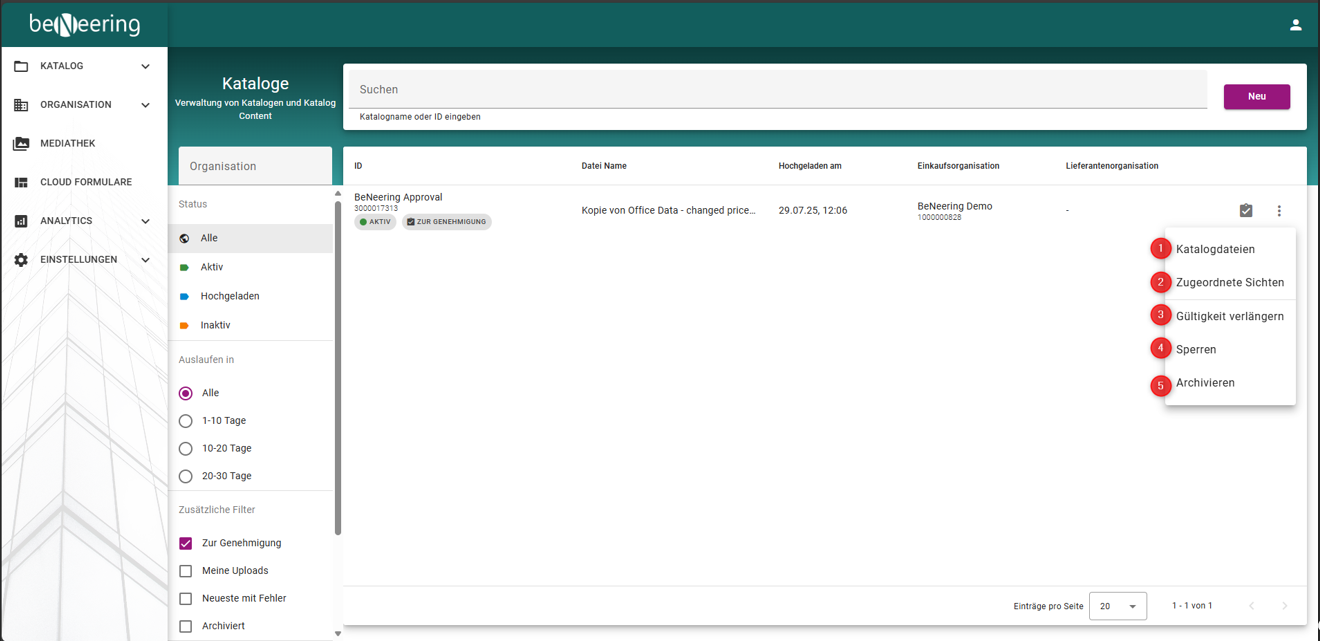
Drei Punkte Funktion
Katalogdateien: Führt Sie zur Katalogdatei des Katalogs, der sich in der Genehmigung befindet.
Zugewiesene Ansichten: Zeigt die zugewiesenen Ansichten des Katalogs an, der sich in der Genehmigung befindet.
Gültigkeitsdauer verlängern: Ermöglicht es Ihnen, die Gültigkeitsdauer des Katalogs zu verlängern.
Sperren: Hier können Sie den Katalogcontainer sperren.
Archivieren: Hier können Sie den Katalog archivieren.
Wenn Sie alle gewünschten Filter ausgewählt haben und die Katalogdatei genehmigen möchten, klicken Sie bitte hier auf die Aktentasche mit dem Häkchen neben der Datei:
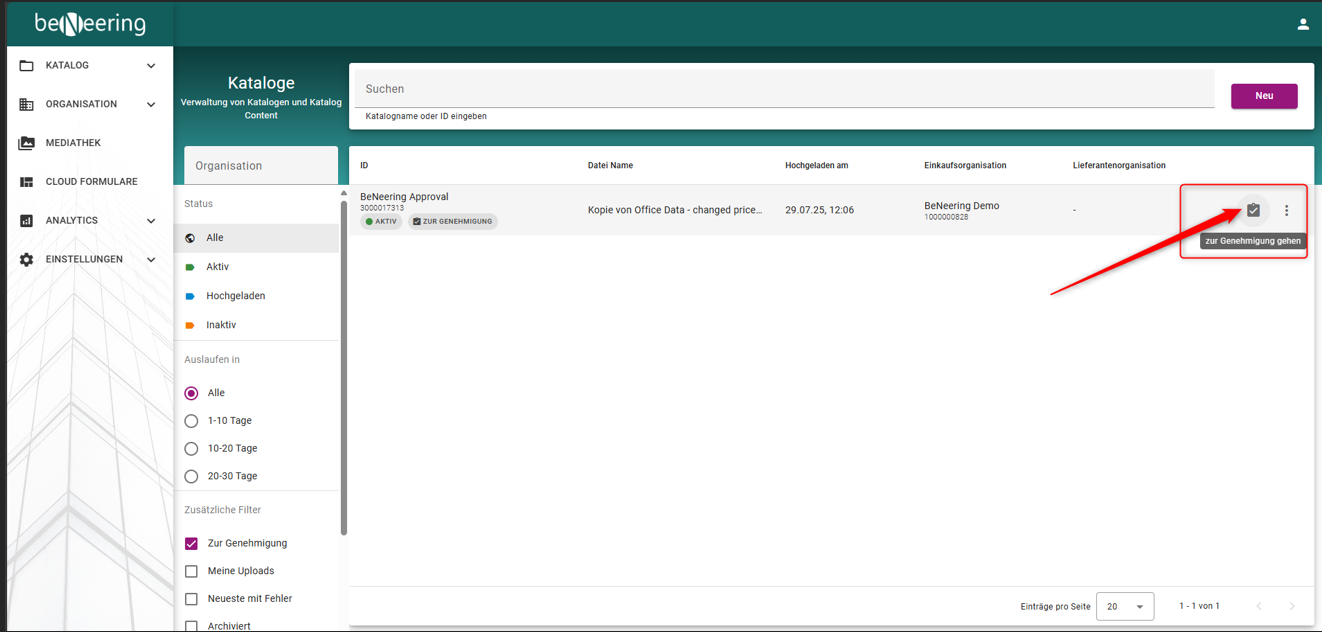
Wie man zur Genehmigung des Kataloges geht
Nachdem Sie die Aktentasche mit dem Häkchen neben der Datei ausgewählt und zur Genehmigung weitergeleitet haben, öffnet sich eine neue Genehmigungsseite mit mehreren Funktionen:
In der Tabelle sehen Sie alle im Katalog verfügbaren Artikel. Sie können die Artikel einzeln überprüfen oder per Seite oder Auswahl genehmigen. Um einen einzelnen Artikel zu überprüfen, klicken Sie einfach auf den Artikel, um weitere Details anzuzeigen.
Die Tabelle bietet einen schnellen Überblick über die Artikel. Wenn Sie weitere Details benötigen, klicken Sie auf den Artikel, den Sie überprüfen möchten. Daraufhin öffnet sich ein neues Fenster mit den Artikeldetails im Anzeigemodus, in dem mehrere Registerkarten verfügbar sind.
Um den Genehmigungsstatus festlegen zu können, müssen Sie auf „Bearbeiten” in der rechten Ecke klicken.
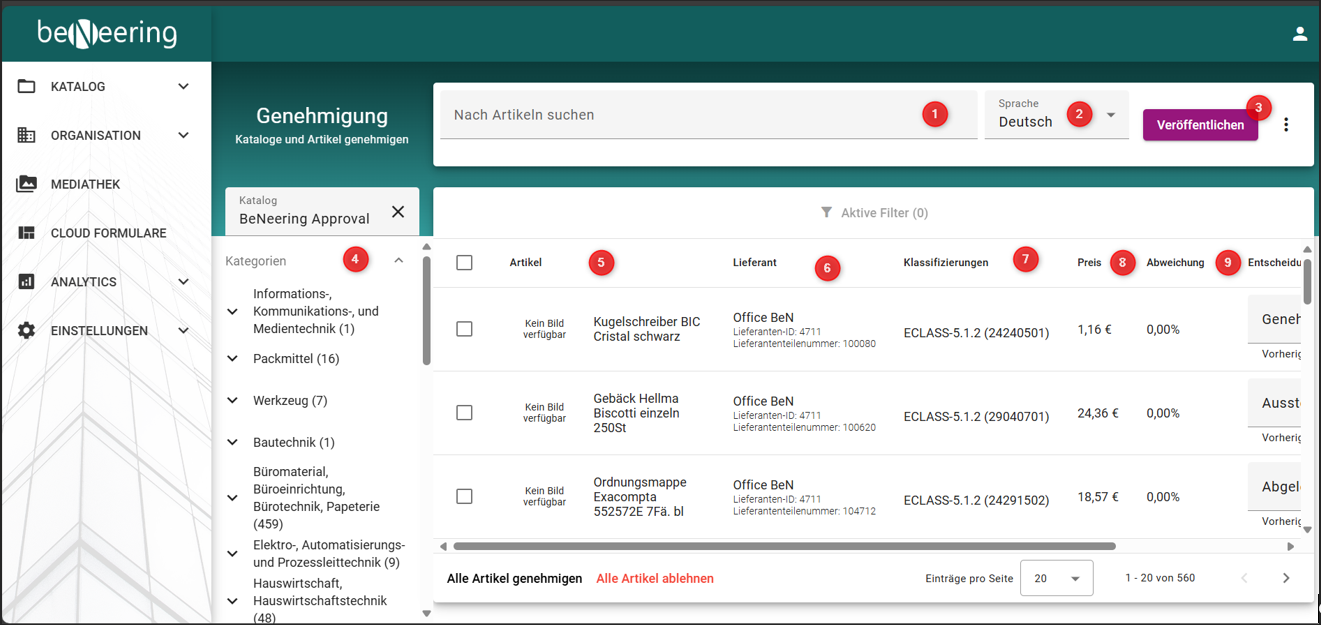
Genehmigungsfenster für Kataloge und Produkte Teil 1
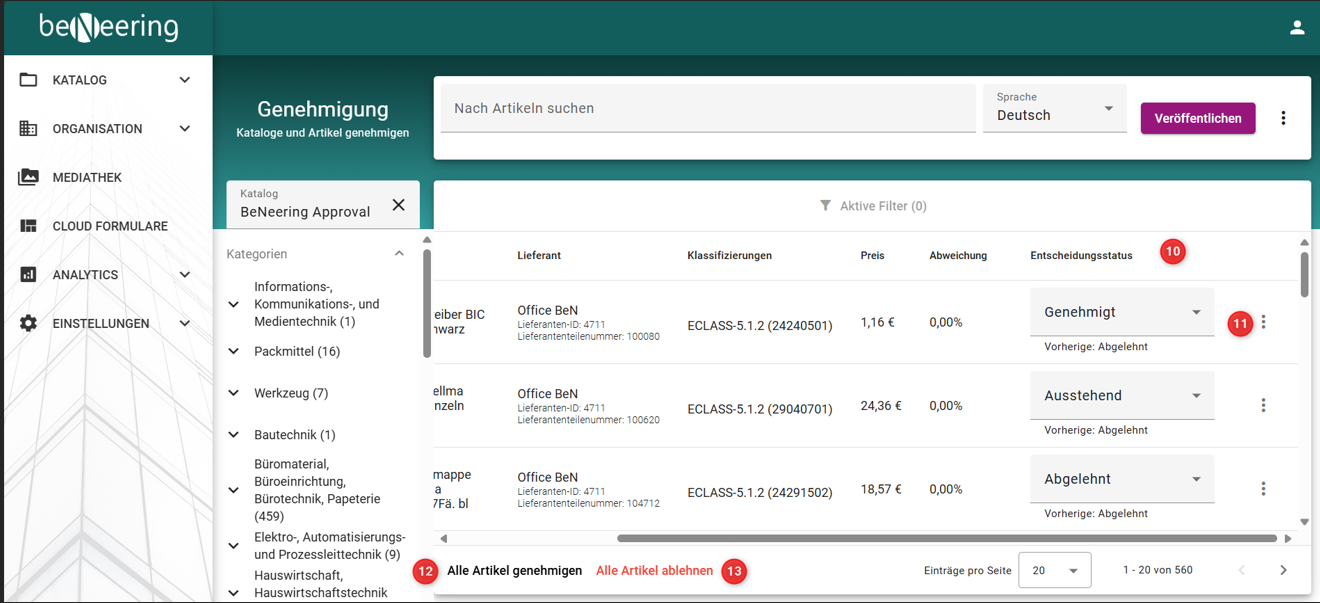
Produktsuche: Hier können Sie nach einem bestimmten Produkt suchen.
Sprache: Wählen Sie Ihre Sprache aus.
Veröffentlichen-Button: Mit diesem Button wird der Katalog veröffentlicht und genehmigt. Die Veröffentlichungsoption ist nur verfügbar, wenn Sie alle Artikel überprüft und deren Status auf „Genehmigt“ oder „Abgelehnt“ gesetzt haben. Andernfalls wird eine Fehlermeldung wegen fehlender Genehmigung angezeigt. Sie können auch den gesamten Katalog ablehnen.
Kategorien: Wählen Sie verschiedene Produktkategorien aus, zum Beispiel: Information, Kommunikation, Verpackungsmaterial, Werkzeuge, Bautechnik oder mehr.
Produkt: Wählen Sie das Produkt aus, das Sie genehmigen möchten.
Lieferant: Zeigt den Lieferanten des Produkts mit Namen an.
Klassifizierung: Zeigt die Klassifizierung des Artikels an.
Preis: Zeigt den Preis des zu genehmigenden Artikels an.
Abweichung: Zeigt die Preisabweichung des Artikels zwischen der zuletzt hochgeladenen Datei und der neuen Datei im Vergleich an.
Entscheidungsstatus: Zeigt den aktuellen oder neuen Entscheidungsstatus des Artikels an: In Bearbeitung, Genehmigt oder Abgelehnt (jeder Artikel muss entweder genehmigt oder abgelehnt werden, damit die Schaltfläche „Veröffentlichen” funktioniert).
Drei Punkte: Mit einer Schaltfläche zum manuellen Bearbeiten des Artikels.
Alle Produkte genehmigen: Schaltfläche zum sofortigen Genehmigen aller Produkte (nicht empfohlen).
Alle Produkte ablehnen: Schaltfläche zum sofortigen Ablehnen aller Produkte (nicht empfohlen).
Genehmigung in der alten Plattform CatalogCloudServices
Beschreibung
Mit der Freigabe können Sie die vom Lieferanten hochgeladenen Katalogdateien überprüfen. Nachdem der Lieferant einen gültigen Katalog hochgeladen hat, werden Sie benachrichtigt, um diesen Katalog zu genehmigen.
Der Genehmigungsbildschirm kann wie folgt erreicht werden:
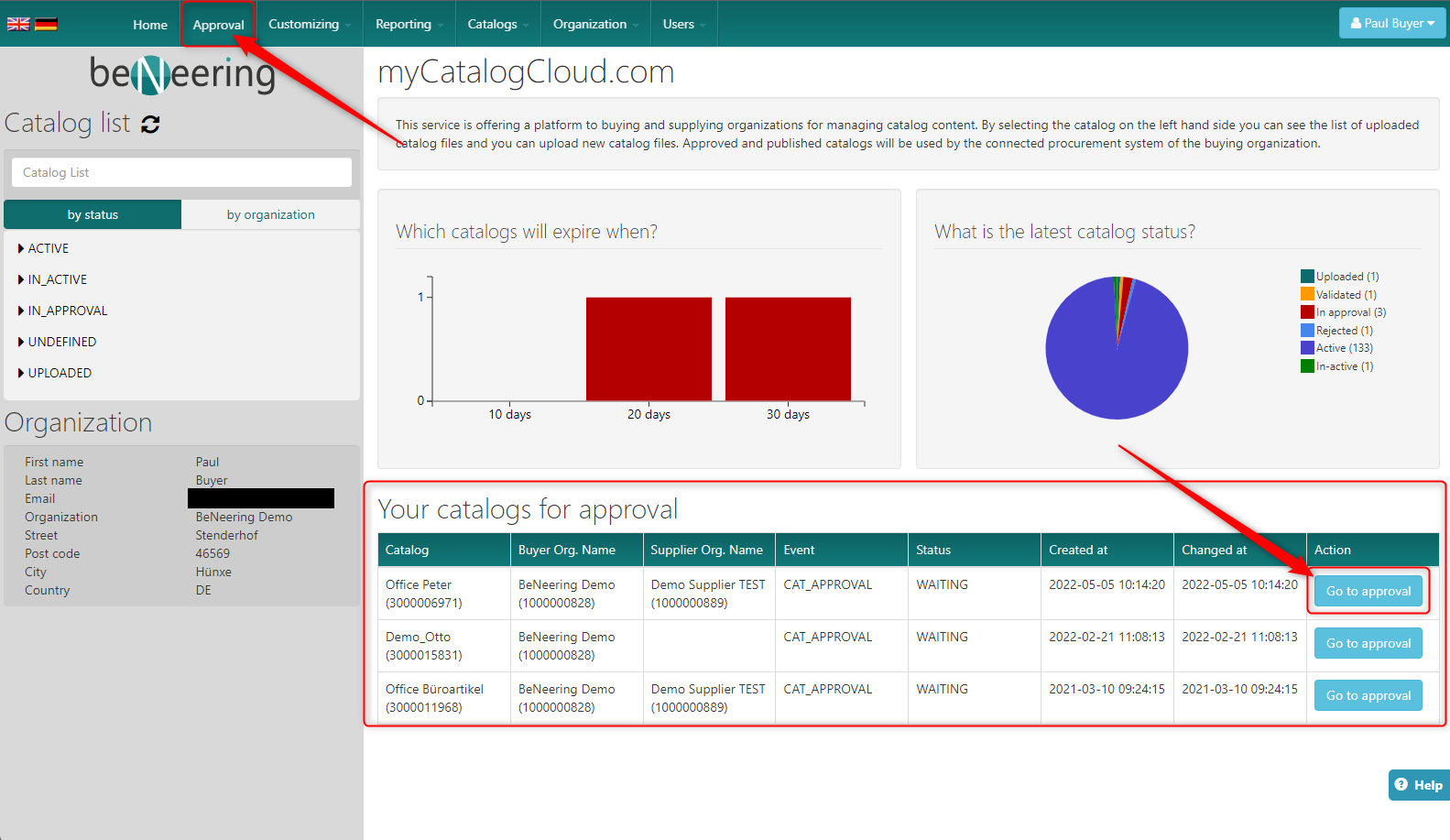
Schritt-für-Schritt-Anleitung
Der Genehmigungsbildschirm ist in 4 Abschnitte unterteilt:
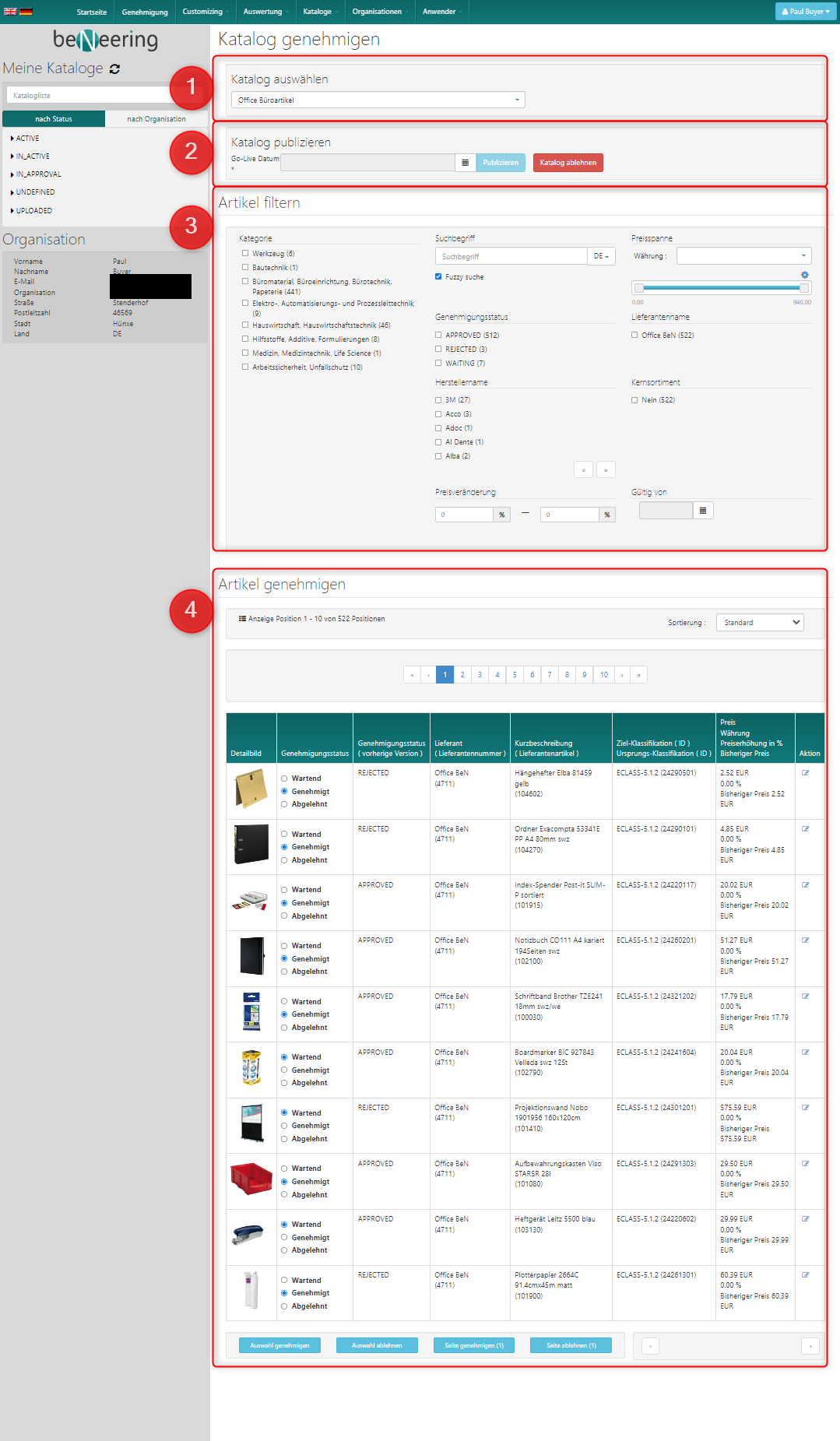
Katalogauswahl
Wenn es Kataloge gibt, die Ihr Handeln erfordern, werden sie in der Auswahlliste verfügbar sein.
Katalog veröffentlichen
Hier können Sie das Go-Live-Datum festlegen. Die Option "Veröffentlichen" ist nur möglich, wenn Sie alle Elemente überprüfen und ihren Status auf "Genehmigt" oder "Abgelehnt" setzen: "Genehmigt" oder "Abgelehnt", andernfalls erhalten Sie eine Fehlermeldung über die fehlende Genehmigung.
Sie können auch den gesamten Katalog ablehnen.
Artikel filtern
Sie können Artikel aus dem Katalog filtern, Optionen auswählen, die Sie interessieren, und die Liste wird automatisch mit den Ergebnissen aktualisiert. Wenn Sie mit dem Filtern fertig sind, können Sie die Filter einzeln löschen oder alle Filter auf einmal löschen.
Artikel genehmigen
In der Tabelle sehen Sie alle im Katalog verfügbaren Artikel. Sie können einen Artikel nach dem anderen prüfen oder nach Seiten oder Auswahl genehmigen lassen. Um einen einzelnen Artikel zu prüfen, markieren Sie einfach die Optionsschaltfläche neben dem Status.
Wenn Sie mehr Details benötigen, klicken Sie auf die Schaltfläche "Aktion" in der letzten Spalte neben dem Artikel, den Sie überprüfen möchten. Daraufhin wird ein neues Fenster mit den Artikeldetails im Ansichtsmodus geöffnet, in dem mehrere Registerkarten verfügbar sind. Um den Genehmigungsstatus festzulegen, klicken Sie auf Bearbeiten in der unteren rechten Ecke.
